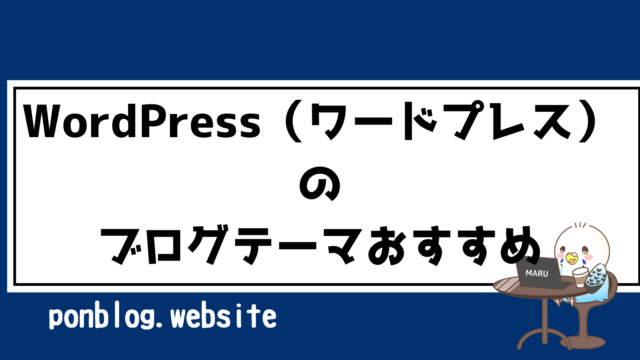この記事では、WordPress(ワードプレス)ブログにプロフィールを設定&表示する方法について現役ブロガーであるポンがわかりやすく解説していきたいと思います。
ではいってみましょう。
WordPress(ワードプレス)ブログにプロフィールとは?
当ブログ(ポンマガジン)のポンのプロフィール画面です。

自己紹介の文章と、その下にSNSのリンクを貼り付けています。
僕の場合はInstagramとTwitter、公式LINEにチカラを入れているので、そのリンク先。
そしてメールのリンクはこのブログの「お問い合わせ」につながるように設定しています。
いろんなブログでこのようなプロフィール画面を見たことがありませんか?
設定方法はカンタンです。
ではやり方について実際に見ていきましょう。
プロフィールを設定する方法
まずWordPress(ワードプレス)のダッシュボード画面で、「外観」をクリック。

すると、サブ画面が出てきますので「ウィジェット」をクリック。

「ウィジェット」をクリックすると、どこにプロフィール画面を入れるかを選択できますので、入れたいところをクリックしましょう。
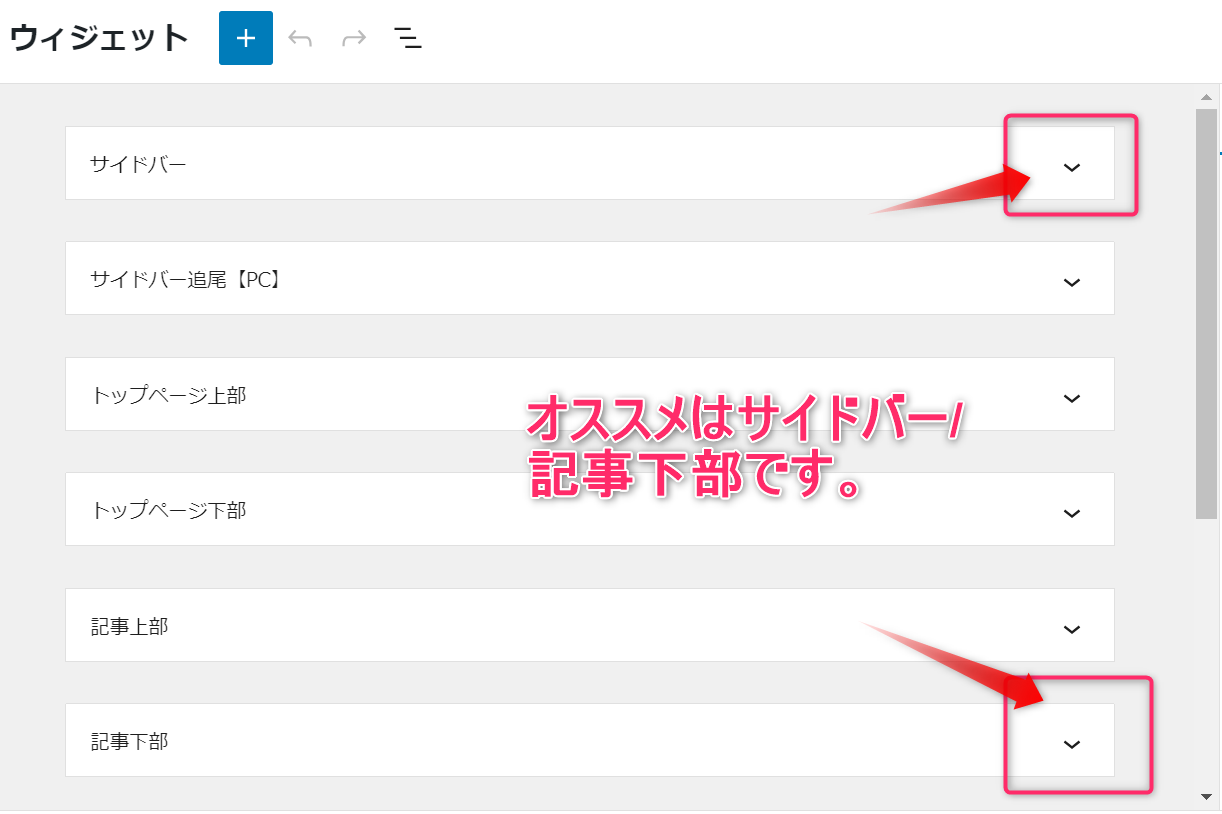
「クリック」すると「ウィジェット追加」のための「+」ボタンが出てくるのでクリックします。
そうすると、以下のような画面が出てきますので、検索画面で「プロフィール」と入力します。

プロフィール用のウィジェット選択画面がでてきますので、クリックします。

プロフィール画面が表示されると、ここで自分のプロフィールについて詳しく記載することになります。
- 「プロフィール名」:自分の名前(ブログ上でのやつ)
- 「肩書き」:SNSしっかりやっている人なら「インスタグラマー」、ブロガー1本でやっている人なら「ブロガー」など。ぶっちゃけなんでも決めちゃっていいです。
- 「説明」:自分の自己紹介を詳しく書きましょう。
自分の載せたいプロフィールアイコンや画像がある人は「画像を選択」して載せましょう。
SNSリンクを持っている方はSNSボタンを「表示」にしましょう。

SNSリンクを追加する方法
プロフィールの設定に関しては上記で完成です。
が!!
SNSもやっているからSNSのリンクも追加したい!!
って方はSNSリンクを追加しましょう。
ダッシュボード画面の「外観」をクリックします。

「外観」のサブ画面で出てくる「カスタマイズ」をクリック。
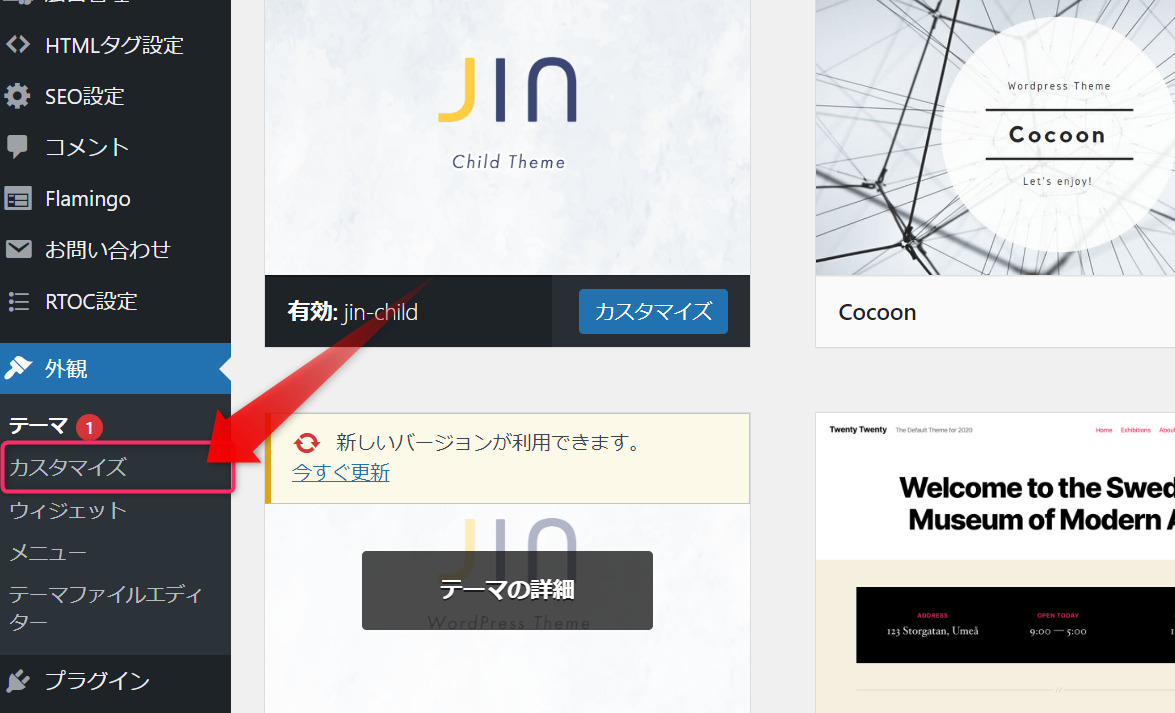
「カスタマイズ」をクリックすると、ブログのカスタマイズ画面が表示されます。
「SNS設定」をクリックしましょう。
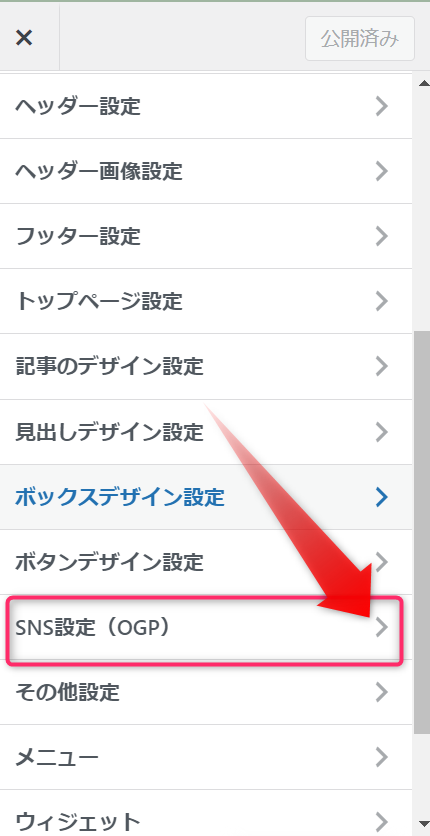
「SNS設定画面」が表示されます。
自分の追加したいSNSのリンクを記載しましょう。
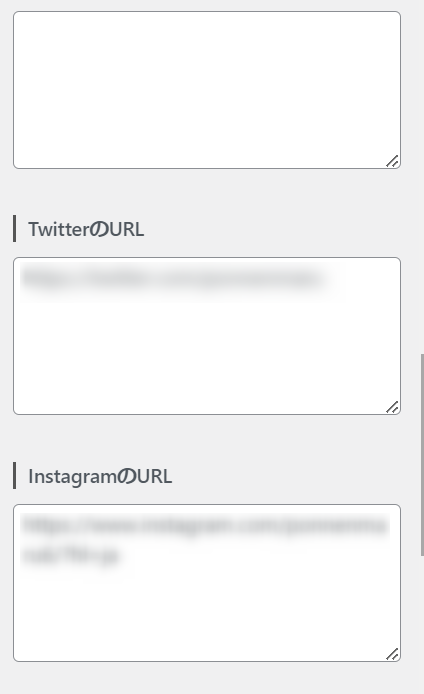
最後に「公開」をクリックするのを忘れないようにしましょう。

自分のプロフィール画面を確認してみましょう。
一通り設定が終わったら自分のプロフィール画面を確認してみましょう。
リンクも通っているか見てみる必要があります。
リンク先のURLの記載ミスでつながらないことも・・・。
最終確認大事です。
よくある質問
アイコンって載せないとダメですか?
「載せないといけない」っていうルールはないですが、名のあるブロガーさんや有名どころの方々のプロフィールを覗いてみるとみんな自分の顔やアイコンを載せている方が多いですよね。
そのアイコンや画像で自分を印象づけるのにはとても効果があると思います。
ちなみに僕のアイコンはココナラで依頼して書いてもらいました。
どんなプロフィールを作ればいいかわからない
自己紹介に悩む方が多いですが、プロフィールは自分を知ってもらうのにとても重要な要素です。
「自分の何を知ってもらいたいのか?」
を考えて書くようにしましょう。
例えば、
「私は今までエンジニアとして10年間働いてきました。」
10年間という具体的な数字を出してアピールしてみましょう。
数字を使った方が説得力が増します。
また、経歴や実績を書いてアピールすることでE-A-T(専門性・権威性・信頼性)が増します。
- オンラインサロン〇〇に所属
- 〇〇という書籍出版
などと、具体的な実績を記載して、それにつながるリンクを貼ればよりOKです。
個人的には「失敗談」をいれるのも親近感がもてていいです。
「転職した職場が合わず、また3カ月で転職を繰り返すハメになりました。」
など、自分の中での失敗談は相手との距離を近づけます。
WordPress(ワードプレス)のブログをはじめるなら
WordPress(ワードプレス)のブログをはじめるなら、この超わかりやすいブログの教科書をめざしているポンブログで学んでみてください。
オススメサーバーのコノハウイングを始め、WordPress(ワードプレス)を使ったブログの始め方をわかりやすくまとめてみます。

[初心者向け]WordPress(ワードプレス)にプロフィールを設定&表示する方法 まとめ
自分のブログに惹かれるようなプロフィール文を書いてE-A-T(専門性・権威性・信頼性)を高めましょう。
第一印象はプロフィールで決まると言っても過言ではないです。
ブロガーならちょっとこだわってプロフィールを作ってみませんか?
ポンブログは、ブログを始めたい方、ブログを始めたけど上手くいかない方を応援するブログです。
超わかりやすいブログの教科書を目指しています。
ではでは♪